إعداد الأنشطة
يمكن لأعضاء الفريق تتبع الوقت المستهلك في الأنشطة للحصول على رؤى أعمق وتقارير مفيدة
من خلال إعداد الأنشطة، يمكن لأعضاء الفريق تتبع الوقت المستهلك فيها، مما يتيح لك إنشاء تقارير مفيدة للرواتب، والعملاء، وتكلفة المشروع أو إنتاج العمل.
إضافة الأنشطة
يمكنك إنشاء أول مجموعة من الأنشطة أثناء التثبيت، أو إضافتها من خلال الذهاب إلى الأنشطة والمشاريع “Activities & Projects” ثم الأنشطة “Activities“
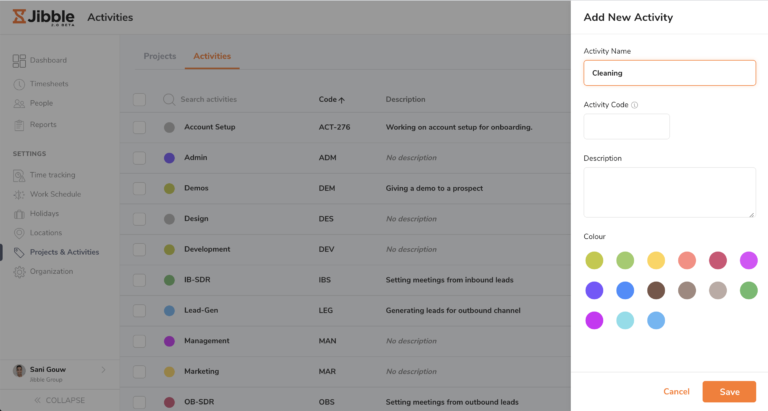
- في الزاوية اليمنى العليا، انقر على أنشطة جديدة “New Activity“.
- أضف الاسم (الذي يستخدم للتسجيل داخل النظام)، والرمز (للاستعراض لاحقًا)، ووصفًا.
- انقر على حفظ “Save” وانتهيت! يمكن لفريقك الآن تتبع الوقت في هذه النشاط.
تحديد الأنشطة لمجموعات من الأشخاص
في الإعدادات الافتراضية، يمكن للجميع تتبع الوقت في جميع الأنشطة. إذا كنت ترغب في تقييد أعضاء الفريق لمهام معينة (على سبيل المثال، يجب أن يعمل موظفو المبيعات على مهام البيع فقط)، يمكنك القيام بذلك من إعدادات المجموعة “Group settings“.
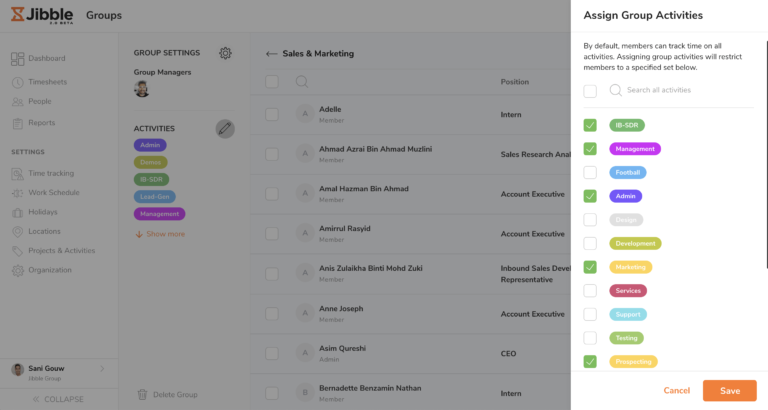
- اذهب إلى الأشخاص “People“ ثم حدد مجموعة وانقر على أيقونة القلم لتحديد الأنشطة لهذه المجموعة.
- انقر على حفظ “Save“.
سيكون بإمكان جميع أعضاء الفريق في المجموعة تتبع الوقت في الأنشطة التي اخترتها فقط. سيتم إخفاء أي أنشطة أخرى عند تتبع الوقت.
تتبع وقت الأنشطة
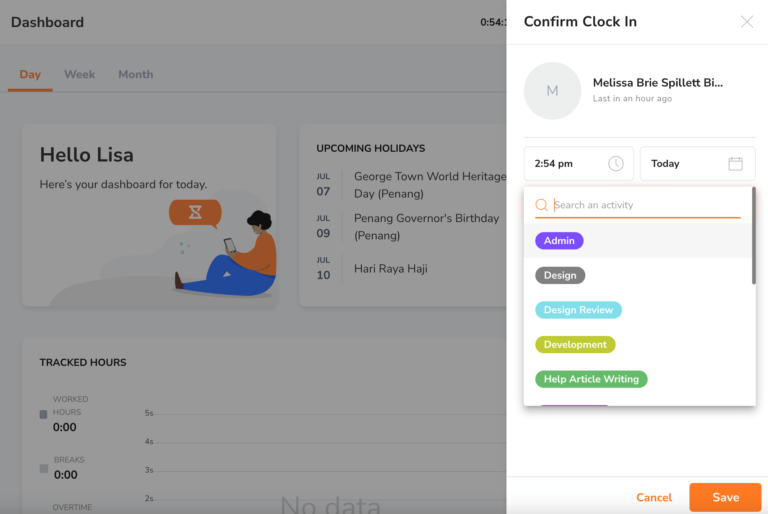
بمجرد إعداد أنشطة مختلفة، يمكن لأعضاء الفريق الآن اختيار النشاط عند الدخول. إذا قاموا بالتبديل إلى مهمة جديدة، لا يلزمهم تسجيل الخروج، بل يمكنهم ببساطة تسجيل الدخول مرة أخرى في النشاط الجديد.
على سبيل المثال، يمكن أن يكون يوم العمل النموذجي شيئًا كهذا:
- 8:45 صباحًا: تسجيل دخول – اختبار المنتج (أبدأ العمل. أول مهمة ليومي هي اختبار المنتج.)
- 10:07 صباحًا: تسجيل دخول – اختبار المستخدم (انتهيت من الاختبارات الأولى وأنا سأبدأ الآن باختبار المستخدم.)
- 12:29 مساءً: تسجيل دخول الاستراحة (حان وقت الغداء!)
- 1:17 مساءً: تسجيل دخول – اختبار المستخدم (انتهت الاستراحة، عودة إلى العمل)
- 3:30 مساءً: تسجيل دخول الاستراحة (نعسان! حان وقت القهوة!)
- 4 مساءً: تسجيل دخول – تطوير الموقع (انتهاء الاستراحة، يمكنني الآن البدء في العمل على مهمة جديدة)
- 6:13 مساءً: تسجيل خروج (انتهيت لليوم)
ملاحظة: يمكنك دائمًا ضبط الرموز التي تسجل بها من إعدادات الأنشطة “Activity settings“.
عرض الأنشطة في سجلات الدوام والتقارير
بمجرد أن يبدأ أعضاء الفريق في تتبع وقت الأنشطة، ستحصل على معلومات أكثر تفصيلاً عن الوقت الذي قضوه يوميًا وأسبوعيًا وشهريًا.
هناك طريقتين لعرض هذه المعلومات:
تحليل الأنشطة من خلال سجلات الدوام التفصيلية اليومية لأفراد الفريق
اذهب إلى سجلات الدوام “Timesheets” ثم انقر على يوم/وقت “day/time” لأحد أفراد الفريق للحصول على المزيد من التفاصيل. تبدو سجلات الدوام على الموقع بهذا الشكل:
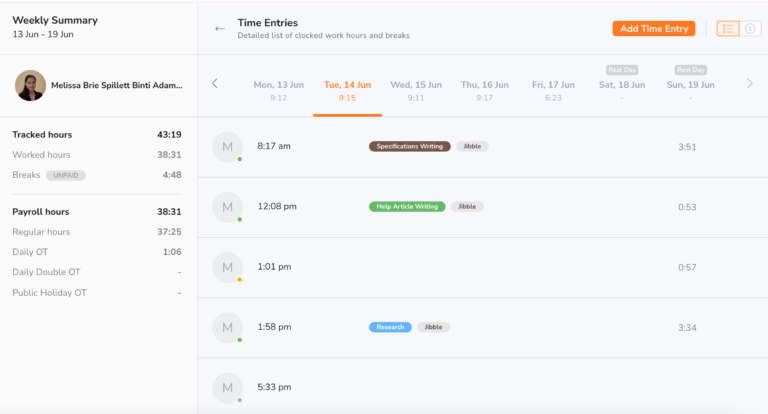
تقارير الوقت المتتبعة
تتيح لك التقارير الإخبار عن الأنشطة والعملاء والمشاريع عبر المنشأة بأكملها. عرض التفاصيل في ثلاثة رسوم دائرية مختلفة.
- اذهب إلى التقارير “Reports“ ثم تقرير الوقت المتتبع “Tracked Time Report“.
- حدد عوامل التصفية بالتاريخ.
- حدد ما إذا كنت تريد تجميعها حسب التاريخ، العضو، المشروع، أو العميل.
- حدد مجموعتك الفرعية “subgroup” (النشاط، العميل، أو المشروع).
- تحقق من تغيير تفاصيل الجدول في الأسفل.
للحصول على المزيد من المعلومات، اقرأ عن إعداد المشاريع والعملاء.

